PS如何制作字体?
设·集合小编 发布时间:2023-02-14 15:12:31 122次最后更新:2024-03-08 10:24:32
PS如何制作字体?相信很多小伙伴对这个问题都很感兴趣,那么具体怎么操作呢?其实很简单,下面就给大家分享一下,PS制作字体的方法和步骤,希望能帮助到大家,感兴趣的小伙伴可以关注了解下。
工具/软件
电脑型号:联想(lenovo)天逸510s; 系统版本:Windows10; 软件版本:PS2018
方法/步骤
第1步
新建一个画布,选择“文字”工具,在画布上输入文字。
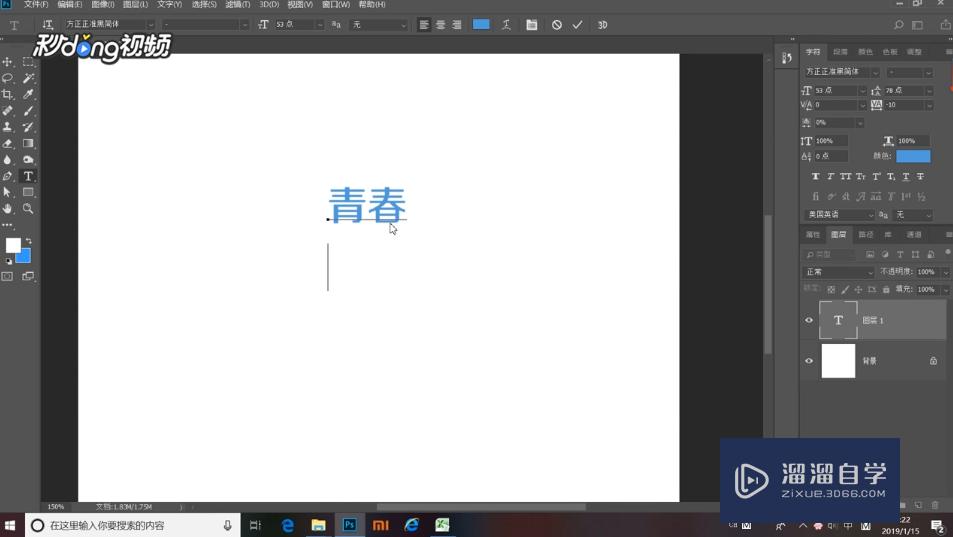
第2步
选择文字所在的图层,右键选择“转化为图形”工具。
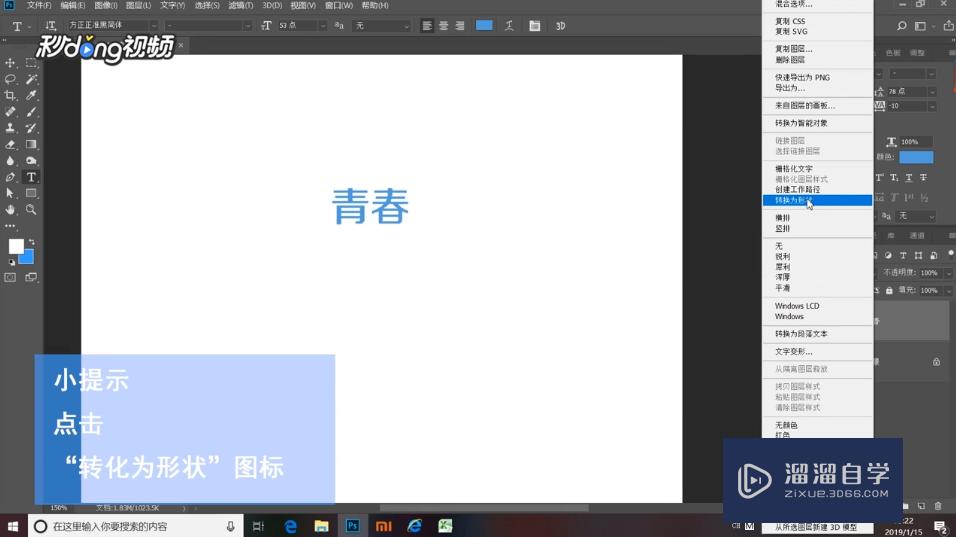
第3步
将文字放大,点击“直接选择工具”图标,选择锚点,拖动锚点更改文字形状。

第4步
可利用“钢笔”工具,点击锚点进行拖动,可以结合“ctrl”和“alt”键进行更改。

第5步
更改完后按“enter”键进行确定即可完成字体。

第6步
总结如下。

温馨提示
以上就是关于“PS如何制作字体?”全部内容了,小编已经全部分享给大家了,还不会的小伙伴们可要用心学习哦!虽然刚开始接触PS软件的时候会遇到很多不懂以及棘手的问题,但只要沉下心来先把基础打好,后续的学习过程就会顺利很多了。想要熟练的掌握现在赶紧打开自己的电脑进行实操吧!最后,希望以上的操作步骤对大家有所帮助。
- 上一篇:PS如何将彩色变黑白?
- 下一篇:PS中怎么利用反向选择抠图?
相关文章
广告位


评论列表